用PE重置密码教程(快速而简便的密码重置方法,让您轻松解锁电脑)
无论是在工作还是生活中,我们经常会使用各种密码来保护我们的个人信息和电脑数据安全。然而,有时候我们可能会因为长时间不使用某个账户或者疏忽大意而忘记密码。这时候,我们需要一个快速而有效的方法来重置密码,以便重新获得对电脑的访问权限。本文将介绍如何使用PE(PreinstallationEnvironment)重置密码,帮助您解决忘记密码的烦恼。
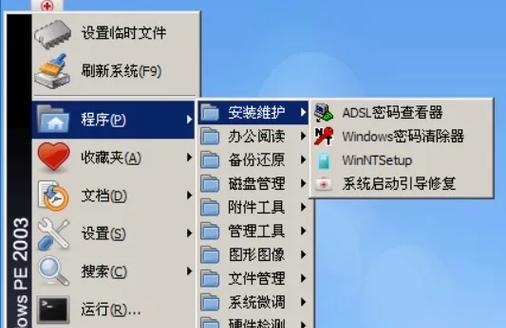
文章目录:
1.什么是PE?

2.准备工作:获取PE工具
3.制作PE启动盘
4.启动电脑并进入PE环境
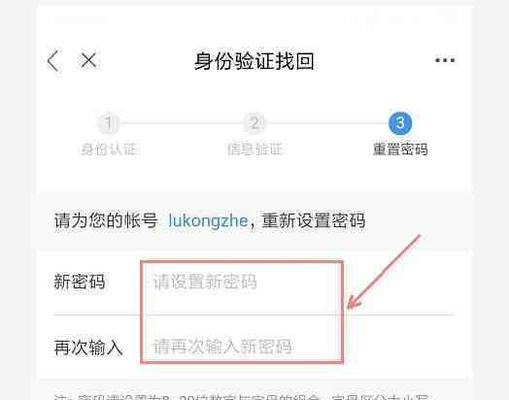
5.寻找系统盘符
6.打开系统注册表编辑器
7.导航至SAM注册表文件
8.选择用户并重置密码
9.保存更改并退出PE环境
10.重新启动电脑并登录
11.备选方案:使用PE重置Windows本地管理员密码
12.PE重置Windows域管理员密码
13.PE重置BIOS密码
14.遇到的常见问题及解决方案
15.小结:PE重置密码方法的优势和局限性
1.什么是PE?
-PE是一种预安装环境,它提供了一个独立的操作系统环境,可用于修复、还原或重装计算机系统。
2.准备工作:获取PE工具
-在使用PE重置密码之前,我们需要事先准备一个PE工具,例如WinPE或Hiren'sBootCD等。
3.制作PE启动盘
-根据所选的PE工具,我们需要将其制作成一个可启动的U盘或光盘,以便在电脑上启动。
4.启动电脑并进入PE环境
-将制作好的PE启动盘插入电脑,并设置电脑从该盘启动。我们将进入PE环境。
5.寻找系统盘符
-在PE环境中,我们需要找到被加密的系统盘符,通常是C盘。这个盘符将包含我们要重置密码的用户信息。
6.打开系统注册表编辑器
-在PE环境中,我们打开系统注册表编辑器,这是一个强大的工具,用于修改系统设置和用户信息。
7.导航至SAM注册表文件
-在系统注册表编辑器中,我们导航至SAM注册表文件,该文件包含了用户的安全账户信息。
8.选择用户并重置密码
-在SAM注册表文件中,我们可以选择我们忘记密码的用户,并进行密码重置的操作。
9.保存更改并退出PE环境
-重置密码后,我们需要保存更改并退出PE环境,以便在下次启动时应用新密码。
10.重新启动电脑并登录
-完成以上步骤后,我们重新启动电脑,并使用新设置的密码登录用户账户。
11.备选方案:使用PE重置Windows本地管理员密码
-如果您是Windows本地管理员,但忘记了管理员密码,我们可以使用PE来重置该密码,以便重新获得管理员权限。
12.PE重置Windows域管理员密码
-对于企业网络中使用域管理员账户的情况,PE也可以帮助我们重置忘记的Windows域管理员密码。
13.PE重置BIOS密码
-对于设置了BIOS密码的情况,PE也可以用来重置或清除BIOS密码,以便重新访问计算机。
14.遇到的常见问题及解决方案
-在使用PE重置密码的过程中,可能会遇到一些问题。本段将介绍一些常见问题,并提供相应的解决方案。
15.小结:PE重置密码方法的优势和局限性
-PE重置密码方法虽然快速而有效,但也存在一些限制和风险。在本节中,我们将对其进行,并提供一些注意事项。
通过本文所介绍的PE重置密码教程,我们可以快速、简便地解决忘记密码的问题。无论是在个人电脑还是企业网络环境中,PE都是一个强大的工具,可以帮助我们重新获得对电脑的访问权限。然而,在使用PE重置密码时,我们应该遵循相应的操作步骤,并注意潜在的风险。希望本文能够帮助到您,解决忘记密码的烦恼。


